- TOP
- サービス一覧
- トラストサービス
- セコムパスポート for Web EV2.0
- お申込み手順[新規・更新]セコムパスポート for Web EV2.0
- 証明書の設定Microsoft IIS 7.x 新規/更新用
中間CA証明書、サーバー証明書をダウンロードし、次の手順に従い証明書を設定してください。
- チェーン証明書(中間CA証明書)のインストール
- サーバー証明書のインストール
- バインド設定(新規/再設定)
・新規バインドの追加
・既存バインドの再設定 - サーバー証明書および秘密鍵のバックアップ
※バックアップファイル (「.pfx」 ファイル) のインポート
負荷分散でサーバーを複数台ご利用されているお客様はこちらをご確認ください。
1.チェーン証明書(中間CA証明書)のインストール
<注意事項>
中間CA証明書が新しくなりました。
2023/9/2以降に発行される証明書より、新しい中間CA証明書をインストールする必要があります。
お客様専用ページから新しい中間CA証明書をダウンロードして、インストールを行ってください。
【1-1】MMCコンソールの立ち上げ
スタートの“プログラムとファイルの検索”で「 MMC 」と入力しMMCコンソールを立ち上げます。
【1-2】[スナップインの追加と削除(M)]の選択
“コンソール”より[ファイル(F)]の[スナップインの追加と削除(M)]を選択します。
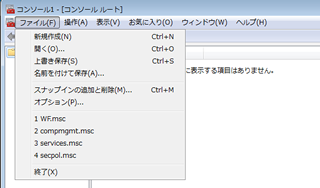
【1-3】スナップインの追加
“スナップインの追加と削除”が立ち上がりますので、「証明書」を選択して [追加(A)] をクリックします。
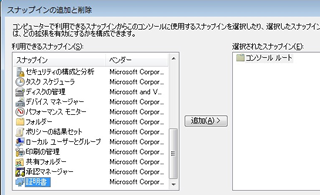
【1-4】「コンピューター アカウント(C)」の選択
“証明書のスナップイン”で「コンピューター アカウント(C)」の選択
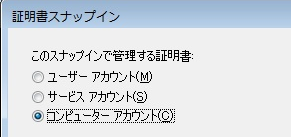
[次へ(N)>] をクリックします。
【1-5】コンピューターの選択
“コンピューターの選択”で「ローカル コンピューター(L)」を選択して、[完了] をクリックします。
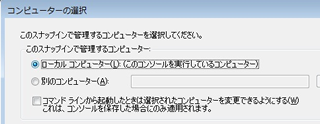
【1-6】確認
「選択されたスナップイン(E)」に証明書(ローカル コンピューター)が表示されていることを確認して、[OK]をクリックします。
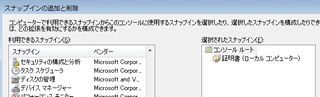
【1-7】中間証明書のインポート
“コンソール”の[証明書(ローカルコンピューター)] → [中間証明機関] → [証明書] を右クリックし、[すべてのタスク(K)] → [インポート(I)] をクリックします。
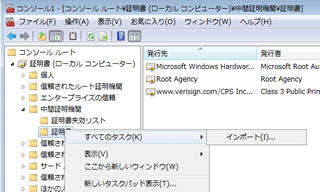
【1-8】“証明書のインポート ウィザード”の立ち上げ
“証明書インポートウィザード”が立ち上がります。インポートする証明書ファイルでは [参照(R)] をクリックして、管理画面でダウンロードした中間CA証明書を開き、ファイル名(F)に中間CA証明書が表示されていることを確認して、[次へ (N)>] をクリックします。
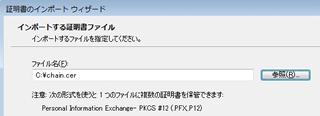
【1-9】「証明書をすべて次のストアに配置する(P)」の選択
「証明書をすべて次のストアに配置する(P)」を選択し、証明書ストアが中間証明機関になっていることを確認して、[次へ(N)>] をクリックします。

【1-10】完了
証明書のインポート ウィザードの[完了]をクリックします。
2.サーバー証明書のインストール
【2-1】サーバー証明書の拡張子が *.cer であることの確認
【2-2】インターネット インフォメーション サービス (IIS) マネージャの実行
[コントロール パネル]の[管理ツール]から[インターネット インフォメーション サービス (IIS) マネージャ]を実行してください。
【2-3】[ホーム(H)]の実行
メニュー・バーの[表示(V)]から[ホーム(H)]を実行してください (すでにホームにいるときなど、実行できないこともあります)。
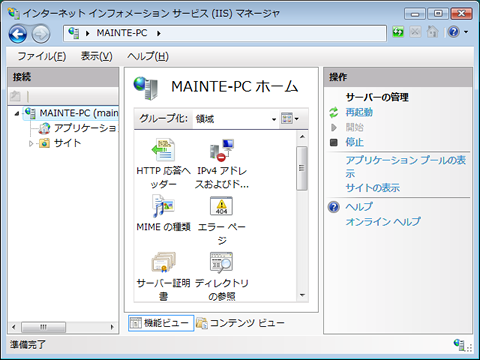
【2-4】[サーバー証明書]アイコンの実行
画面中央にある [サーバー証明書]アイコンを実行してください。画面の中央と右の表示が変わります。
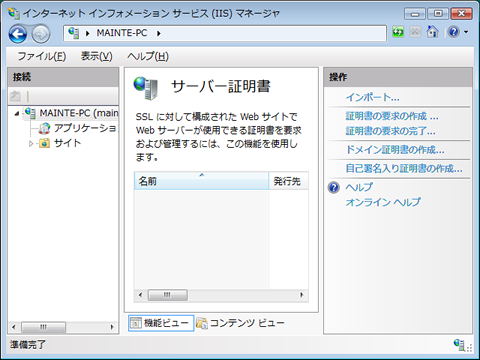
【2-5】<証明書の要求を完了する>ダイアログの表示
画面右にある [証明書の要求の完了 ...]メニューを実行してください。
<証明書の要求を完了する>ダイアログがポップアップします。
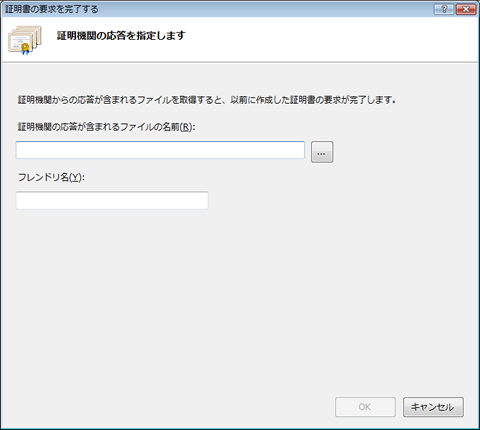
【2-6】サーバー証明書のファイルの名前の入力
[証明機関の応答が含まれるファイルの名前(R)]にサーバー証明書のファイルの名前を入力し、[フレンドリ名(Y)]にお好みの名前を入力し、[OK] ボタンを実行してください。ダイアログが閉じます。
フレンドリ名の内容は任意ですが、次のことがらを連想させる値などがお勧めです。
・ウェブ・サイト名 (特に新規契約の場合)
・有効期間の満了年月 (特に更新契約の場合)
・弊社が発行したこと (従来他社をご使用だった場合)
【2-7】確認
インストールした証明書が、 中央のリスト・ボックスに追加されます。
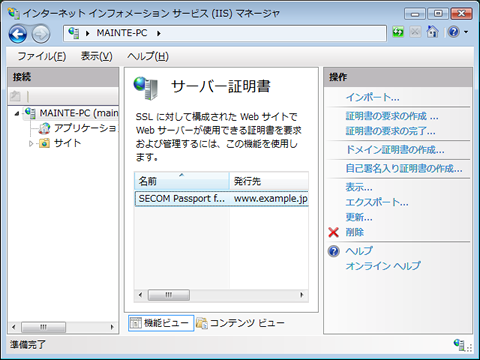
以上でサーバー証明書のインストールは完了です。
ご利用のサイトに初めてサーバー証明書を導入なさる場合
3.バインドの追加
これは、 ご利用のサイトに初めてサーバー証明書を導入なさる場合の手順です。
バインドを初めて設定するとき(証明書の初導入)と、バインドを再設定するとき(証明書の再導入)で、手順が違いますので、ご注意ください。
【3新規-1】[サイト]アイコンの実行
[インターネット インフォメーション サービス (IIS) マネージャ]の画面左にある[サイト]アイコンを実行してください。画面の中央にサイトのリスト・ボックスが表示され、画面右の表示が変わります (もしすでに実行済みであれば、変わらないこともあります)。
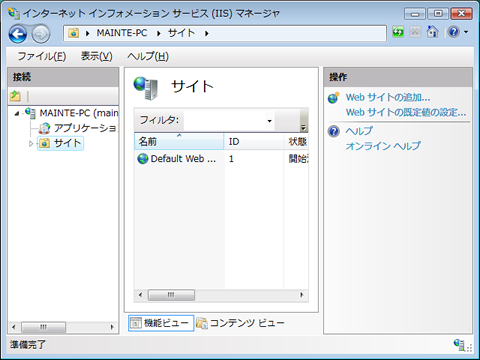
【3新規-2】証明書をインストールするサイトの択一
画面の中央のリスト・ボックスから証明書をインストールするサイトを択一してください (もしクリックで操作するならば、ダブル・クリックで開くのではなく、シングル・クリックで選ぶようにしてください)。画面右の[操作]の表示が変わります。
画面右の[操作]メニュー (または右クリックのプルダウン・メニュー) から[バインド...]を実行してください。
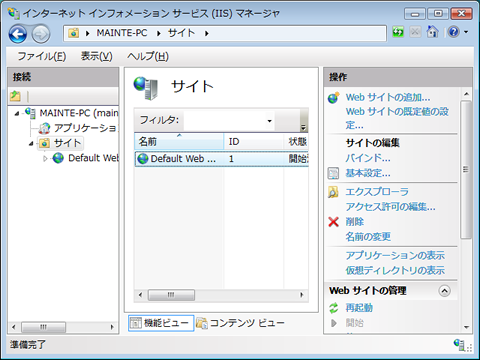
【3新規-3】[バインド...]の追加
<サイト バインド>ダイアログがポップアップします。[追加(A)...]ボタンを実行してください。

【3新規-4】<サイト バインドの追加>ダイアログの表示
<サイト バインドの追加>ダイアログがポップアップします。
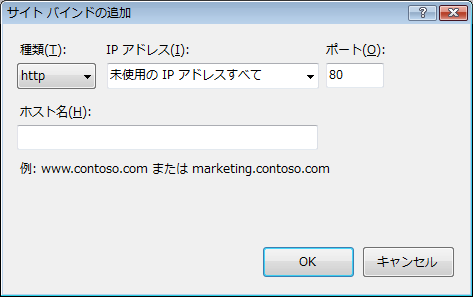
【3新規-5】<サイト バインドの追加>種類の選択
[種類(T)]プルダウンから[https]を択一してください。[SSL 証明書(S)]のプルダウンが表示されます。

【3新規-6】IPアドレスとポートの入力
[IP アドレス(I)]と[ポート(O)](通常、SSLポートとして443番を利用します) を入力し、[SSL 証明書(S)]のプルダウンから証明書を択一してください。[OK]ボタンが押せるようになりますので、[OK]ボタンを実行してください。
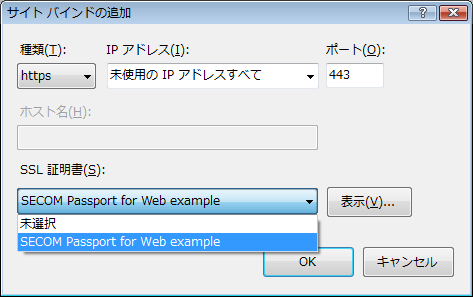
【3新規-7】<サイト バインド>リストへの追加の確認
<サイト バインドの追加>のダイアログが閉じ、<サイト バインド>のリスト・ボックスにバインドが追加されます。
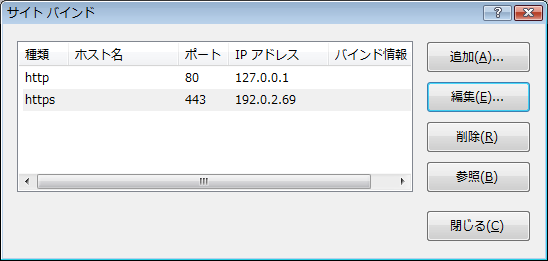
【3新規-8】完了
[閉じる(C)]ボタンを実行し、ダイアログを閉じます。
【3新規-9】[Web サイトの管理]の[再起動]の実行
画面右[操作]の[Web サイトの管理]の[再起動]を実行してください。[再起動]の実行できないときは[開始]を実行してください。
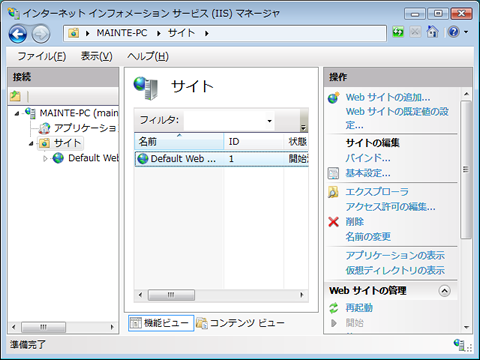
以上で証明書のインストール(初導入) は完了です。
すでにご利用中のサーバー証明書を変更なさる場合
3.既存バインドの再設定
これは、 すでにご利用中のサーバー証明書を変更なさる場合の手順です。
バインドを初めて設定するとき(証明書の初導入)と、バインドを再設定するとき(証明書の再導入)で、手順が違いますので、ご注意ください。
【3再設定-1】[サイト]アイコンの実行
[インターネット インフォメーション サービス (IIS) マネージャ]の画面左にある[サイト]アイコンを実行してください。画面の中央にサイトのリスト・ボックスが表示され、画面右の表示が変わります(もしすでに実行済みであれば、変わらないこともあります)。
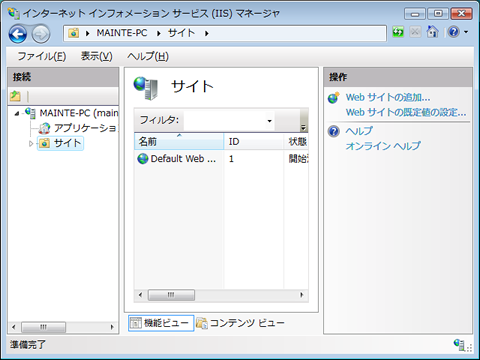
【3再設定-2】証明書をインストールするサイトの択一
画面の中央のリスト・ボックスから証明書をインストールするサイトを択一してください (もしクリックで操作するならば、ダブル・クリックで開くのではなく、シングル・クリックで選ぶようにしてください)。画面右の[操作]の表示が変わります。
画面右の[操作]メニュー(または右クリックのプルダウン・メニュー) から[バインド...]を実行してください。
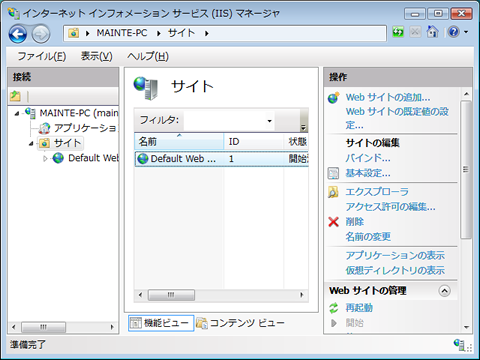
【3再設定-3】<サイト バインド>ダイアログの表示
<サイト バインド>ダイアログがポップアップします。
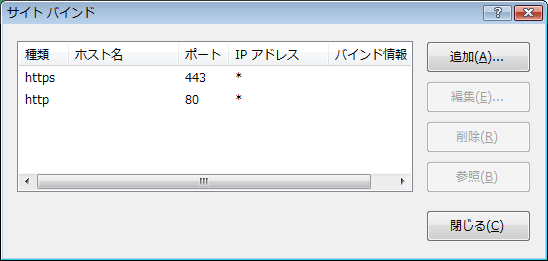
【3再設定-4】インストールするバインドの択一
リスト・ボックスから証明書をインストールするバインドを択一してください。[編集(E)...]ボタンが実行できるようになりますので、[編集(E)...]ボタンを実行してください。
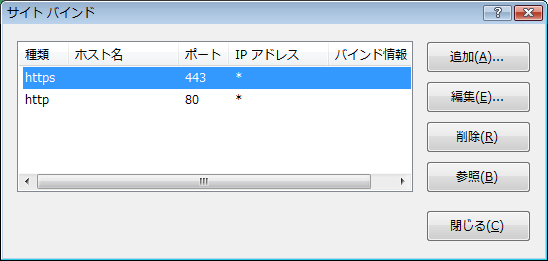
【3再設定-5】<サイト バインドの編集>ダイアログの表示
<サイト バインドの編集>ダイアログがポップアップします。
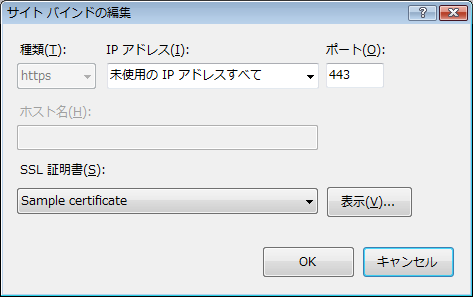
【3再設定-6】インストールする証明書の択一
[SSL証明書(S)]プルダウン・リストからインストールする証明書を択一してください。
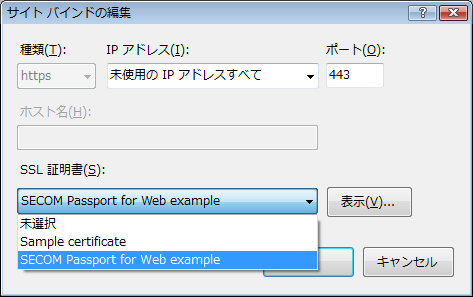
【3再設定-7】インストールの完了
[OK]ボタンを実行し、ダイアログを閉じます。
以上で証明書のインストール (再導入)は完了です。もしサーバーを起動していないときは[開始]を実行してください。
4.サーバー証明書および秘密鍵のバックアップ方法
【4-1】[インターネット インフォメーション サービス (IIS) マネージャ]の実行
[コントロール パネル]の[管理ツール]から[インターネット インフォメーション サービス (IIS) マネージャ]を実行してください。
【4-2】[ホーム(H)]の実行
メニュー・バーの[表示(V)]から[ホーム(H)]を実行してください (すでにホームにいるときなど、実行できないこともあります)。
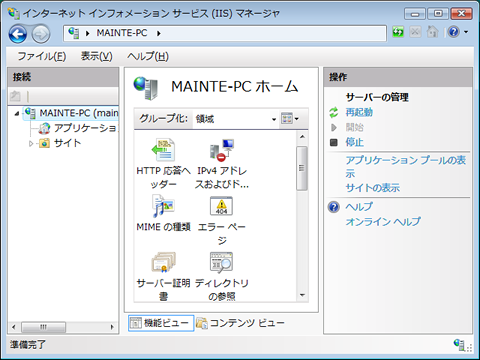
【4-3】[サーバー証明書]アイコンの実行
画面中央にある[サーバー証明書]アイコンを実行してください。画面の中央と右の表示が変わります。
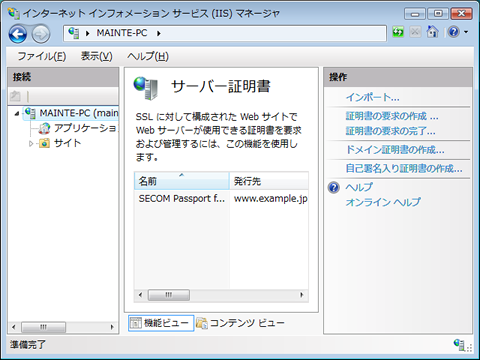
【4-4】バックアップをとる証明書の択一
画面の中央のリスト・ボックスから バックアップをとろうとする証明書 を択一してください (もしクリックで操作するならば、 ダブル・クリックで開くのではなく、 シングル・クリックで選ぶようにしてください)。 画面右の [操作] に [エクスポート...] が表示されます。
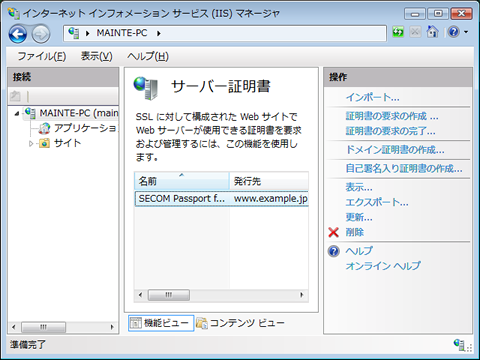
【4-5】[証明書のエクスポート]ダイアログの表示
画面右の [操作] より、 [エクスポート...] を実行してください。 <証明書のエクスポート> ダイアログがポップアップします。
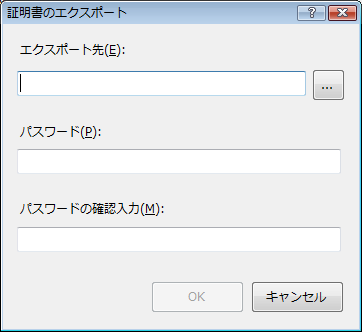
【4-6】エクスポートの完了
[エクスポート先(E)][パスワード(P)][パスワードの確認入力(M)]を指定して、[OK]ボタンを実行してください。
ダイアログが閉じます。
以上でバックアップ作業は完了です。
決してパスワードを忘れないでください。忘れると二度とバックアップファイルは使用できなくなります。
負荷分散でサーバーを複数台ご利用されているお客様
※バックアップファイル (「.pfx」ファイル) のインポート
この作業は、負荷分散で使用する別サーバーへ証明書のインポートを行う方法です。
別のサーバーに証明書をインポートをする必要があるお客様は、以下の作業を行ってください。
バックアップファイルを移動させてください。
【1】[インターネット インフォメーション サービス (IIS) マネージャ] の実行
[コントロール パネル]の[管理ツール]から[インターネット インフォメーション サービス (IIS) マネージャ]を実行してください。
【2】[ホーム(H)]の実行
メニュー・バーの[表示(V)]から[ホーム(H)]を実行してください(すでにホームにいるときなど、実行できないこともあります)。
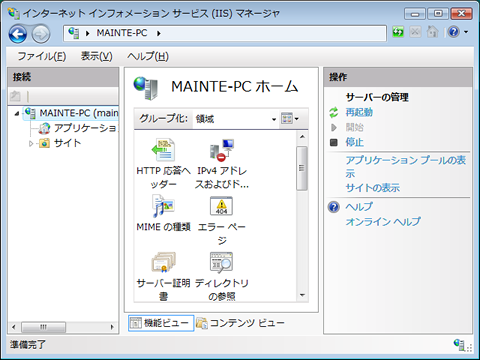
【3】[サーバー証明書]アイコンの実行
画面中央にある[サーバー証明書]アイコンを実行してください。画面の中央と右の表示が変わります。
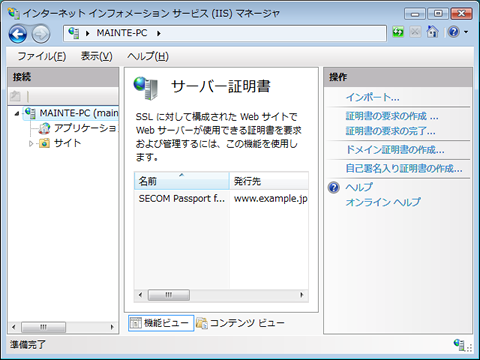
【4】<証明書のインポート>ダイアログの表示
画面右の[操作]より、[インポート]を実行してください。<証明書のインポート> ダイアログがポップアップします。
[証明書ファイル(.pfx)(C)][パスワード(P)]を指定します。
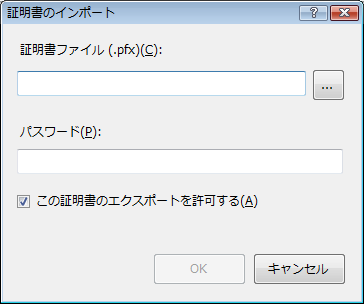
【5】インポートの完了
[OK]ボタンを実行してダイアログを閉じます。
以上でバックアップファイル (「.pfx」 ファイル) のインポート作業は完了です。









